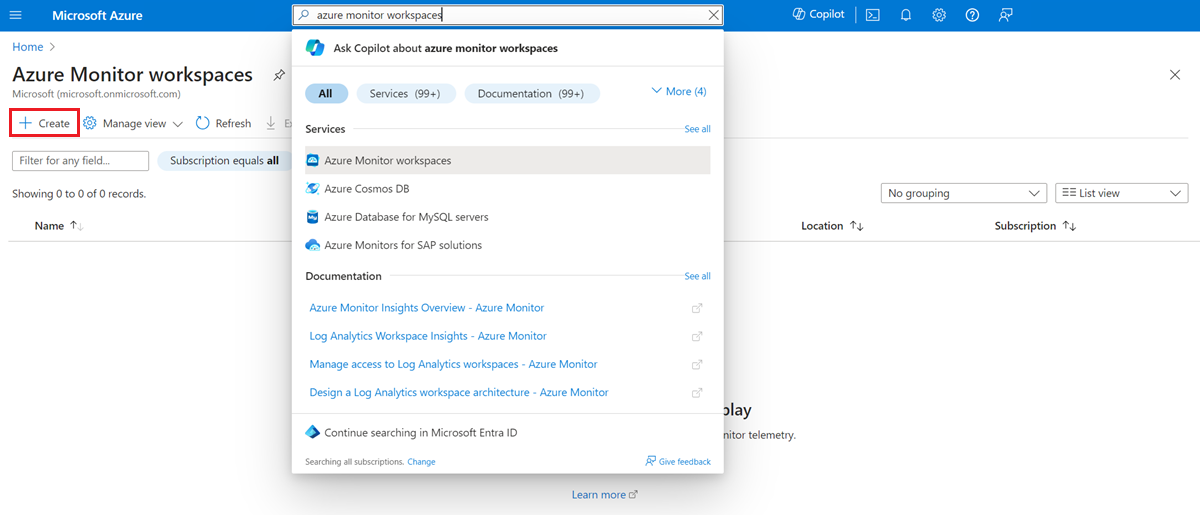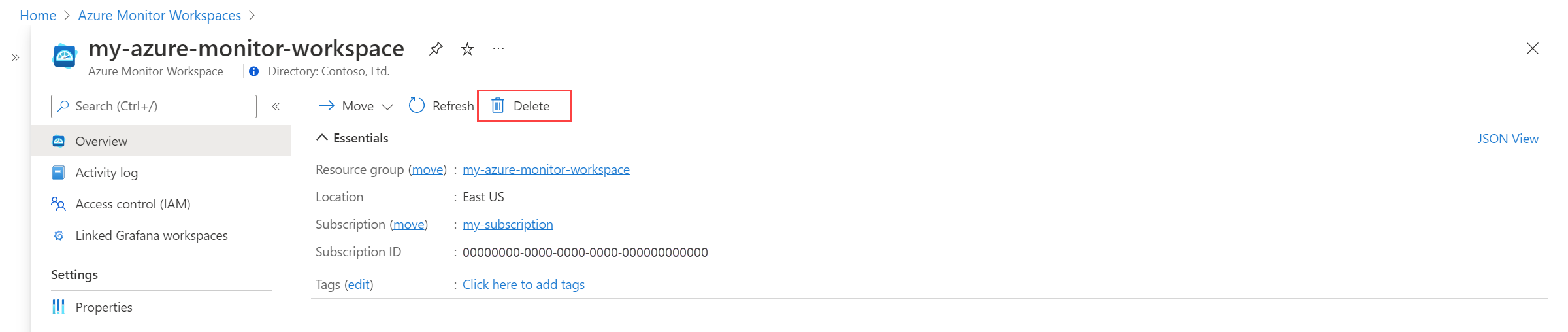Verwalten eines Azure Monitor-Arbeitsbereichs
In diesem Artikel erfahren Sie, wie Sie einen Azure Monitor-Arbeitsbereich erstellen und löschen. Wenn Sie den verwalteten Azure Monitor-Dienst für Prometheus konfigurieren, können Sie einen vorhandenen Azure Monitor-Arbeitsbereich auswählen oder einen neuen erstellen.
Hinweis
Wenn Sie einen Azure Monitor-Arbeitsbereich erstellen, werden standardmäßig automatisch eine Datensammlungsregel und ein Datensammlungsendpunkt im Format <azure-monitor-workspace-name> in einer Ressourcengruppe im Format MA_<azure-monitor-workspace-name>_<location>_managed erstellt. Falls Azure-Richtlinien mit Einschränkungen für Ressourcen- oder Ressourcengruppennamen gelten, erstellen Sie eine Ausnahme, um diese Ressourcen von der Auswertung auszuschließen.
Erstellen eines Azure Monitor-Arbeitsbereichs
Öffnen Sie das Menü Azure Monitor-Arbeitsbereiche im Azure-Portal.
Klicken Sie auf Erstellen.
Wählen Sie auf der Seite Azure Monitor Workspace erstellen ein Abonnement und eine Ressourcengruppe aus, in der der Arbeitsbereich erstellt werden soll.
Geben Sie einen Namen und eine Region für den Arbeitsbereich an.
Wählen Sie zum Erstellen des Arbeitsbereichs Überprüfen und erstellen aus.
Wenn Sie einen Azure Monitor-Arbeitsbereich erstellen, wird eine neue Ressourcengruppe erstellt. Der Name der Ressourcengruppe hat das folgende Format: MA_<azure-monitor-workspace-name>_<location>_managed. Die tokenisierten Elemente sind in Kleinbuchstaben geschrieben. Die Ressourcengruppe enthält sowohl einen Datensammlungsendpunkt als auch eine Datensammlungsregel mit demselben Namen wie der Arbeitsbereich. Wenn Sie den Arbeitsbereich löschen, werden die Ressourcengruppe und ihre Ressourcen automatisch gelöscht.
Informationen zum Verbinden Ihres verwalteten Azure Monitor-Diensts für Prometheus mit Ihrem Azure Monitor-Arbeitsbereich finden Sie unter Sammeln von Prometheus-Metriken aus einem AKS-Cluster.
Löschen eines Azure Monitor-Arbeitsbereichs
Beim Löschen von Azure Monitor-Arbeitsbereichen gibt es im Gegensatz zu Log Analytics-Arbeitsbereichen keine Option zum vorläufigen Löschen. Die Daten im Arbeitsbereich werden sofort gelöscht, und es gibt keine Wiederherstellungsoption.
Verknüpfen eines Grafana-Arbeitsbereichs
Verbinden Sie einen Azure Monitor-Arbeitsbereich mit einem Azure Managed Grafana-Arbeitsbereich, um Grafana die Verwendung von Azure Monitor-Arbeitsbereichsdaten in einem Grafana-Dashboard zu ermöglichen. Ein Azure Monitor-Arbeitsbereich kann mit mehreren Grafana-Arbeitsbereichen verbunden werden, und ein Grafana-Arbeitsbereich kann mit mehreren Azure Monitor-Arbeitsbereichen verbunden werden.
Hinweis
Wenn Sie Grafana den Azure Monitor-Arbeitsbereich als Datenquelle hinzufügen, wird er wie folgt aufgelistet: Managed_Prometheus_<azure-monitor-workspace-name>
- Öffnen Sie das Menü Azure Monitor-Arbeitsbereich im Azure-Portal.
- Wählen Sie Ihren Arbeitsbereich aus.
- Wählen Sie Verknüpfte Grafana-Arbeitsbereiche aus.
- Wählen Sie einen Grafana-Arbeitsbereich aus.
Informationen zu selbstverwalteten Grafana-Instanzen finden Sie unter Verwenden des verwalteten Azure Monitor-Diensts für Prometheus als Datenquelle für selbstverwaltete Grafana-Instanzen unter Verwendung einer verwalteten Systemidentität.
Häufig gestellte Fragen
Dieser Abschnitt enthält Antworten auf häufig gestellte Fragen.
Kann ich Azure Managed Grafana in einer anderen Region als der meines Azure Monitor-Arbeitsbereichs und des verwalteten Diensts für Prometheus verwenden?
Ja. Wenn Sie den verwalteten Dienst für Prometheus verwenden, können Sie Ihren Azure Monitor-Arbeitsbereich in einer der unterstützten Regionen erstellen. Ihre Azure Kubernetes Service-Cluster können sich auch in einer beliebigen Region befinden und Daten an einen Azure Monitor-Arbeitsbereich in einer anderen Region senden. Azure Managed Grafana kann sich auch in einer anderen Region befinden als in der Region, in der Sie Ihren Azure Monitor-Arbeitsbereich erstellt haben.
Nächste Schritte
- Informieren Sie sich über die Azure Monitor-Datenplattform.
- Übersicht über den Azure Monitor-Arbeitsbereich